Apple IDパスワードを忘れた場合にiPadを初期化する方法
Apple製品を使っていると、Apple IDとパスワードは必須のアカウントです。しかし、何らかの理由でApple IDパスワードを忘れてしまった場合、デバイスを再設定する必要があります。ここでは、Apple IDパスワードなしで、iPadを初期化する方法を説明します。
Apple IDなしでiPhone/iPadを初期化することができますが、Apple IDのパスワードを忘れてしまった場合には、iCloudを使ってデバイスを初期化することはできません。その場合は、別の方法を使ってデバイスを初期化する必要があります。iPadを初期化すると、データや設定がすべて消去されます。初期化する前に、iPadのバックアップを作成しておくことをお勧めします。
今回の記事では、Apple IDパスワードを忘れた場合にiPadを初期化する方法3つ を紹介します。
方法1、 専門ソフトでApple IDロックを削除する
お使いのiPhone/iPadでApple IDに関連付けられていますが、パスワードを忘れたので困っていますか?AnyUnlockの「AppleIDを削除」機能はApple IDアカウントまたはパスワードを忘れても、Apple IDを削除してiPadを初期化することができます。操作シンプルで初心者でも使えます。
Apple IDを削除したら、新しいApple IDアカウントでiPhone/iPadを使用できます。
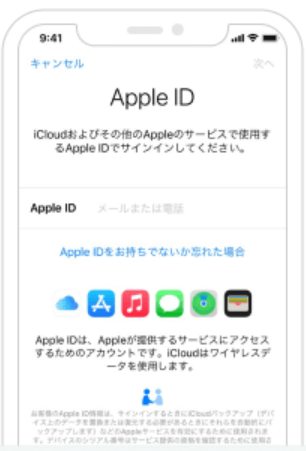
Apple IDロックを削除する
1、まずAnyUnlockをダウンロードして起動します。
無料ダウンロード(Win版) Windows全般で動作可能 無料ダウンロード(Mac版) Mac全般で動作可能
無料体験ウイルス検査済み
2、「AppleIDを削除」機能を選択し、「開始」ボタンをクリックします。

「Apple IDを削除」
3、USBケーブルでデバイスをパソコンに接続したら、「今すぐ解除」をクリックします。

今すぐ解除
4、画面の指示に従って、画面パスワードと2要素認証がオンになっていることを確認します。

iPhone/iPadでステータスを確認
5、「ダウンロード」ボタンをクリックし、Apple IDを削除するに必要なファームウェアパッケージをダウンロードします。

「ダウンロード」をクリック
6、ダウンロードしたら、「今すぐ解除」ボタンをクリックして解除プロセスがはじまります。

「今すぐ解除」をクリック
7、しばらくすると、AppleIDロックをデバイスから削除します。

成功
専用知識が不要で簡単に操作できます。今すぐAnyUnlockをダウンロードして体験してみましょうか。
方法2、iPhone/iPad本体で初期化する
この方法は、iOSシステムバージョンがiOS16にアップデートされていないデバイスでのみ使用可能です。新しいiOSバージョンでは、Apple IDとパスワードを入力する必要があります。その時、別の方法を試してみてください。
「設定」から「一般」を選択 > 「リセット」を選択 > 「すべてのコンテンツと設定を消去」の順にタップします。そして、画面パスコードを入力すればデバイスを初期化します。

iPhoneをリセットできない場合のやり方 -1
方法3、iTunesでApple IDパスワードなしで初期化
iTunesを使ってApple IDパスワードなしでiPhoneやiPadを初期化することが可能です。注意点としては、初期化によって全てのデータが消去されます。以下は、iPadを初期化する手順です。
1. iPadの電源を切る
2. iPadをリカバリモードにする
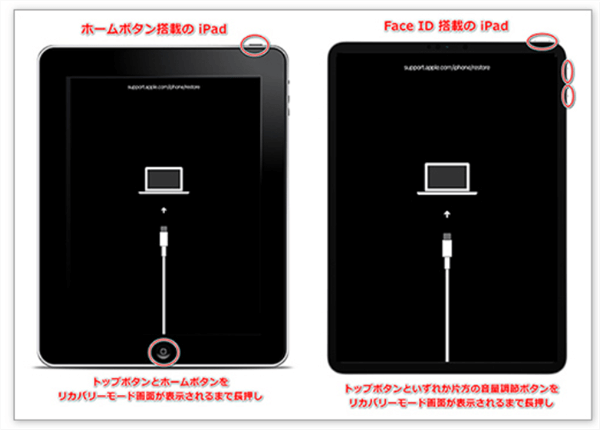
iPadをリカバリモードにする
3. USBケーブル接続
iPad 付属のUSBケーブルで、iTunesがインストールされたパソコンと接続します。iTunesを起動し、出た画面から「復元」を選択すると、初期化を行うことができます。

「リカバリーモード」でiPhoneを強制初期化
4. 最新版iOSをダウンロード
初期化に必要なファームウェアや最新版iOSバーションをダウンロードします。ダウンロードしたら、デバイスを自動に初期化します。完了後、iPad起動すると「Hello」という画面が表示され、再設定できます。
これらの手順に従うことで、忘れてしまったApple IDパスワードによる制限から解放され、iPadを初期化することができます。ただし注意点でも述べました通り全てのデータが削除されるため必要なデータは事前にバックアップしておくことを強く推奨します。
FAQ
1、iPad を初期化するとApple IDはどうなる?
初期化すると、Apple IDもデバイスからサインアウトされます。つまり、Apple IDに関連付けられたサービスやコンテンツにアクセスできなくなります。しかし、Apple ID自体は消去されるわけではありません。
Apple IDは、iPadの初期化後も変更されません。初期化する前に、「設定」>「[ユーザ名]」>「探す」の順に選択し、「iPhoneを探す」をオフに切り替える必要があります。そうしないと、Apple IDでサインインしてロックを解除しなければなりません。Apple IDでサインインしている場合は、初期化する前にサインアウトすることをお勧めします。
2、Apple ID を忘れたらどうしたらいいの?
1. Apple のサイトにアクセスし、Apple ID のページを開きます。
2. 「Apple ID を忘れた場合」のリンクをクリックします。
3. 必要な情報を入力し、確認コードを受け取ります。
4. 確認コードを入力して、新しい Apple ID を設定します。
これで、Apple ID を再設定することができました。Apple ID は、Apple のサービスやデバイスを利用する際に必要なものですので、大切に保管してください。具体的な手順はこちらの記事へ:Apple IDとパスワードを忘れた場合の対処法▷
3、Apple ID パスワードを確認する方法は?
1. Apple ID アカウント管理ページにアクセスして、「Apple IDまたはパスワードをお忘れですか?」をクリックします。
2. Apple ID を入力して、「続ける」ボタンをクリックします。
3. パスワードをリセットするオプションから、パスワードのリセット方法を選択して、「続ける」をクリックします。
4. 画面の案内に従って、新しいパスワードを設定します。
まとめ
Apple IDパスワードを忘れてしまった場合、iPadを初期化することで再設定することができます。ただし、初期化する前には必ずバックアップを取得してください。初期化すると、iPad内のすべてのデータが消去されます。
Apple IDパスワードを忘れた場合は、AnyUnlockを使用してApple IDロックを削除する方法をおすすめします。iTunesより成功率が高く、初心者でも自力で操作できます。ぜひおためしください。
製品関連の質問? 迅速な解決策については、サポートチームにお問い合わせください >
